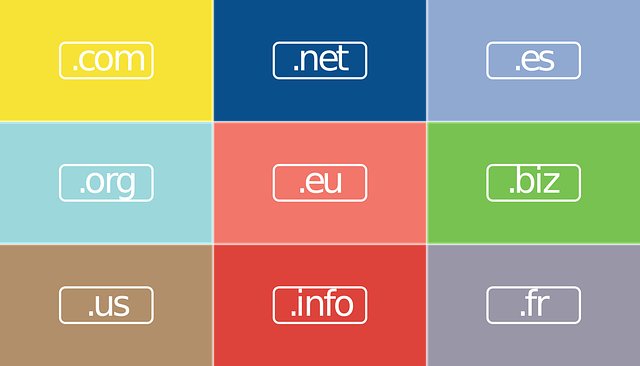ブログアフィリエイトを行う上で必要となるのが、Wordpressという管理ソフトになりますが、これによって作られるブログが結構重かったりします。
そんなwordpressでもサクサク表示してくれるサーバーが「エックスサーバー(xserver)」なわけでして、多くのアフィリエイターが利用している、とっても人気なレンタルサーバーです。
そんな、ブログアフィリエイトにおすすめなxserver(エックスサーバー)の使い方を、図を交えながらsslの設定までも紹介します。
エックスサーバーの初期設定
新規ドメインの登録
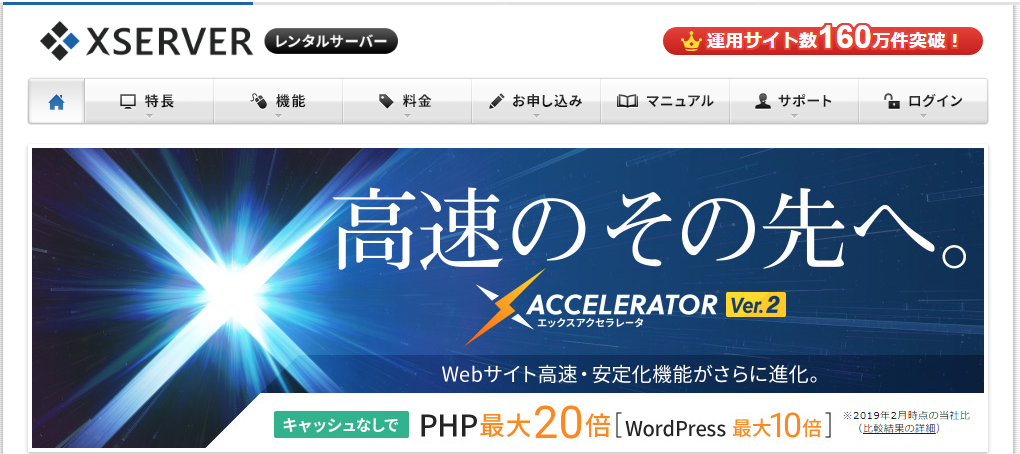
エックスサーバー内に、あなたのブログを構築するわけですが、まず初めにしなければいけないのが、スタードメインで新規取得したドメインの設定です。
まず、エックスサーバのサーバー管理にログインします。
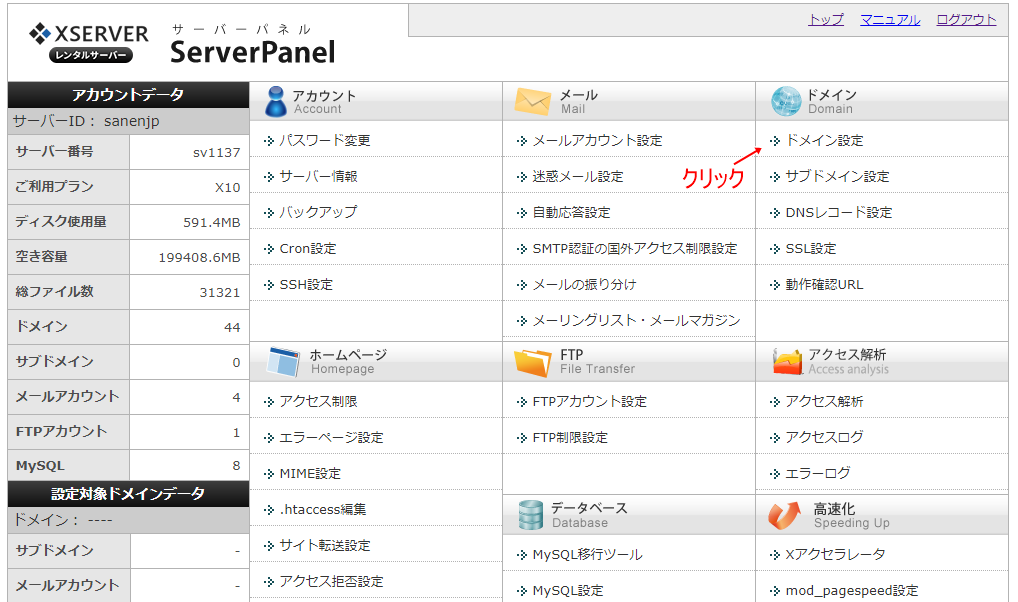
ドメイン設定をクリックする。
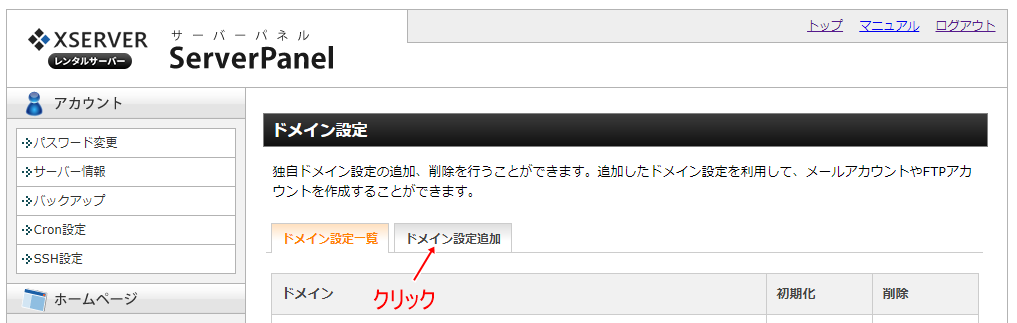
次に、「ドメイン設定追加」をクリックします。
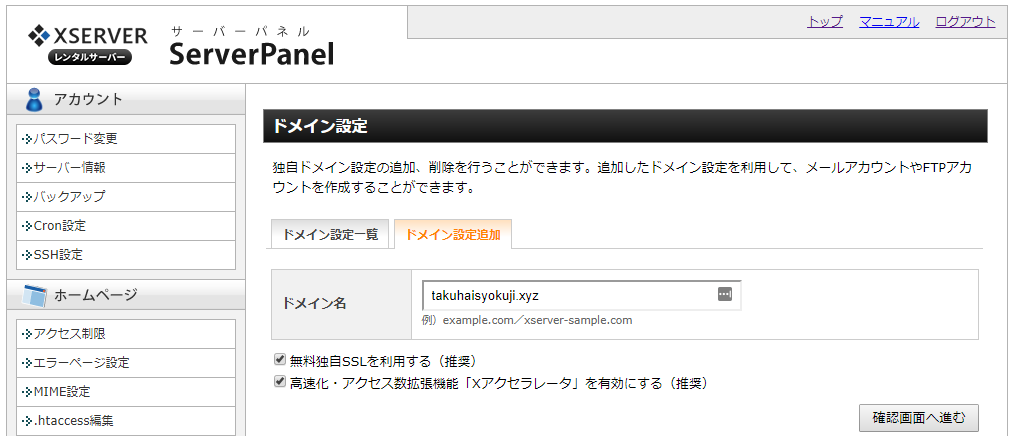
ここで、取得したドメインを書き込んで、「確認画面へ進む」をクリックします。
注:
・無料独自SSLを利用する(推奨)
・高速化・アクセス数拡張機能「Xアクセラレータ」を有効にする(推奨)
にチェックが入っていることを確認する。
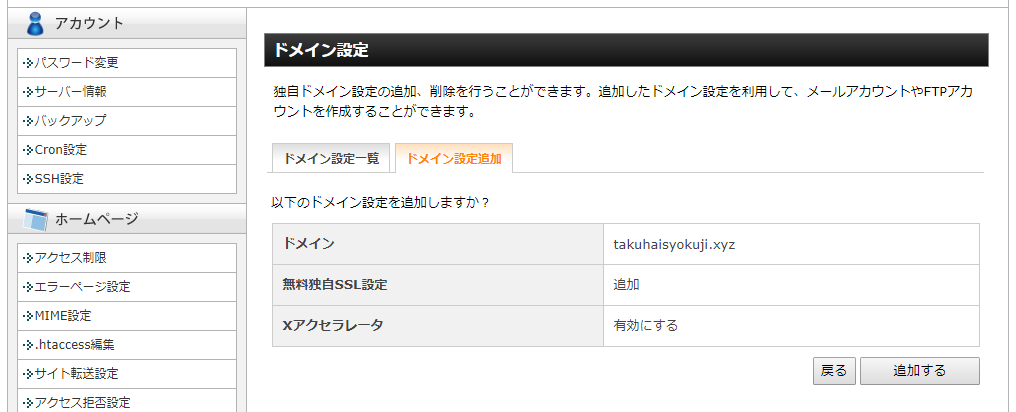
「追加する」をクリックする。
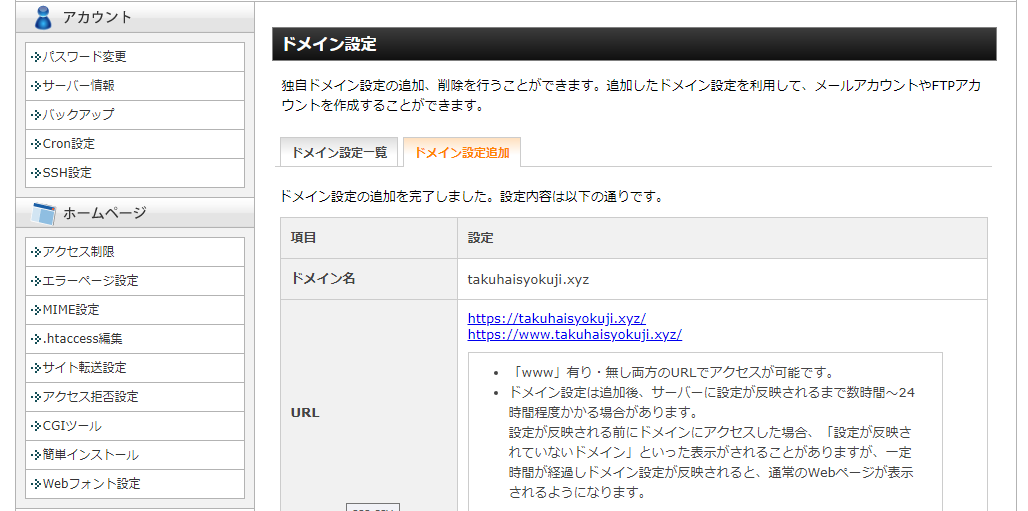
この画面が出たら、ドメインとこれから作成するブログが紐づけられました。
常時SSL化の設定
ただ、このままですとSSLのブログとSSL機能なしのブログが二つ存在しているかのようになってしまい、SEO上よろしくないので、SSL化のhttps://ブログ一本だけ表示させます。
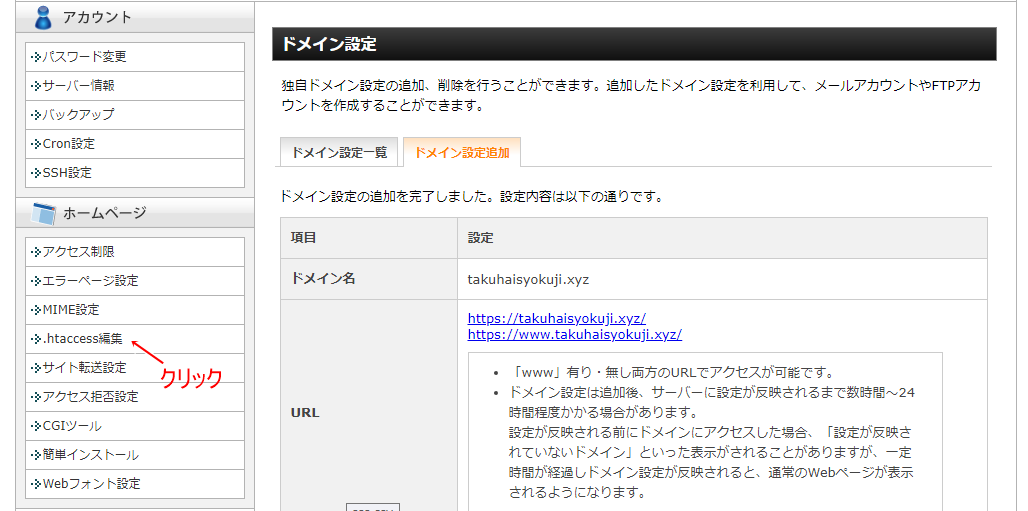
サイドバーにある「.htaccessの編集」をクリックしてください。
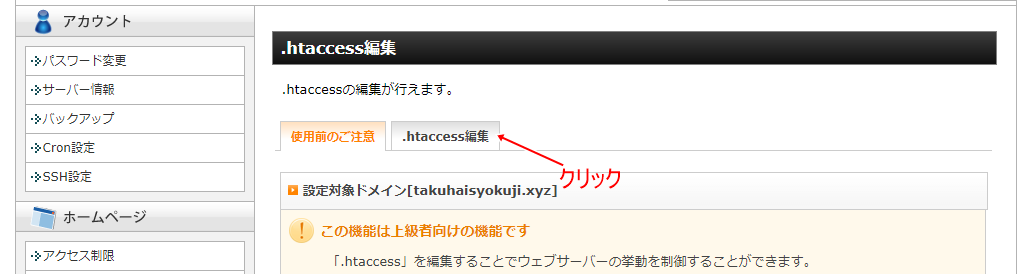
「.htaccessの編集」をクリックし、編集画面に下のコードをコピペして、追加してください。
RewriteEngine On RewriteCond %{HTTPS} !on RewriteRule ^(.*)$ https://%{HTTP_HOST}%{REQUEST_URI} [R=301,L] 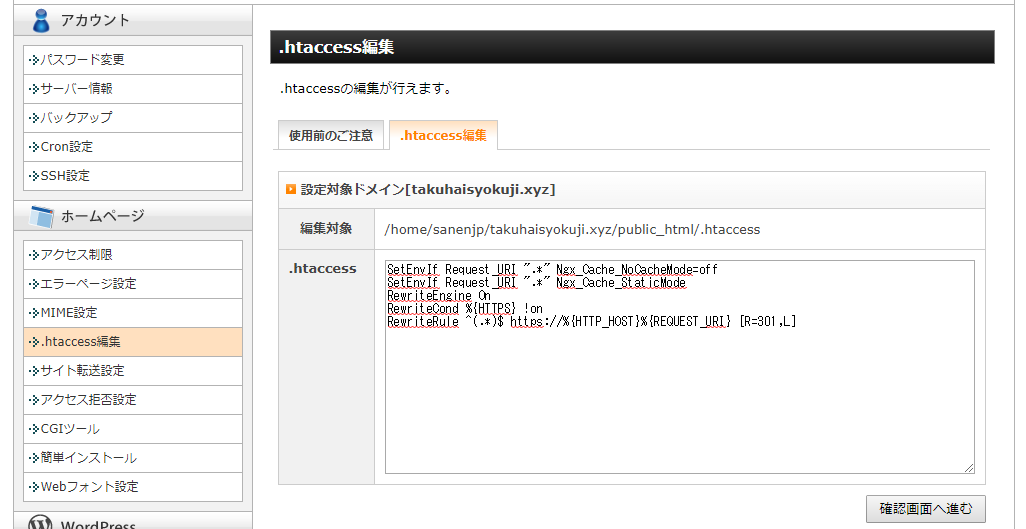
「管理画面へ進む」をクリックし、「実行する」をクリックすると、「.htaccessの編集が完了しました。」という文が表示され、SSLの設定は終了となります。
ブログ管理ソフトのWordpressをインストールする
次にWordPressをインストールします。
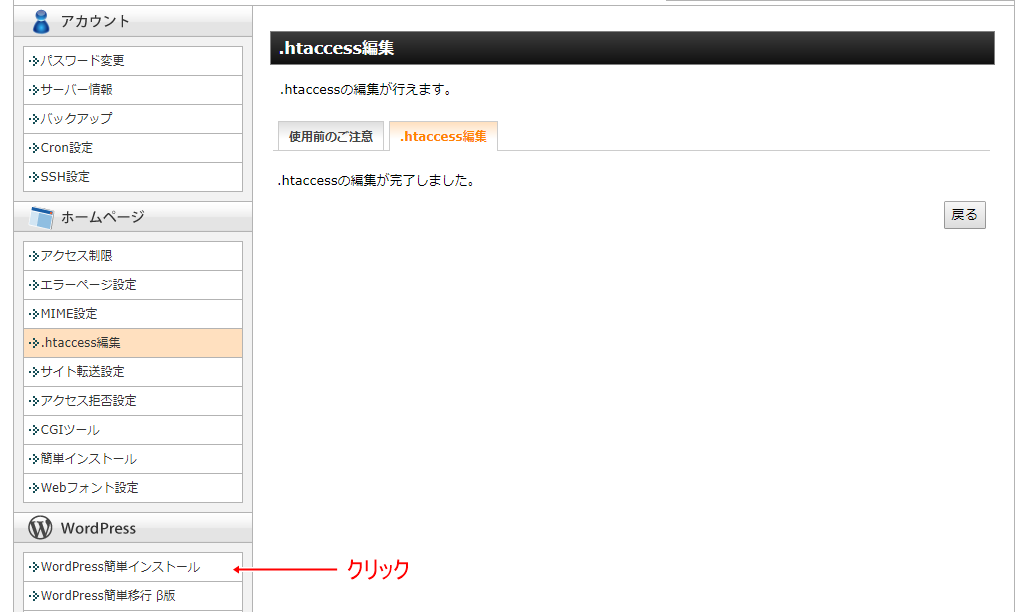
「wordpress簡単インストール」をクリックする。
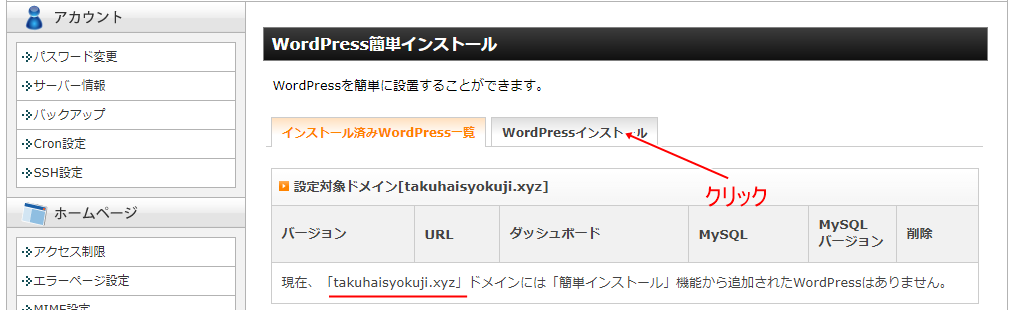
ここで、対象ドメインが、先ほど登録したドメインになっていることを確認。
次に、「Wordpressインストール」をクリックする。
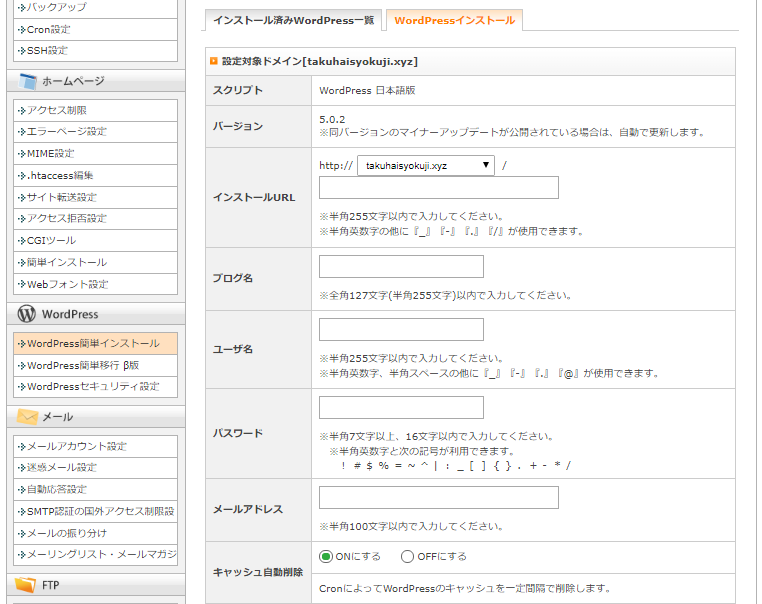
ここで入力するのは、ブログ名、ユーザー名、パスワード、メールアドレスだけで結構です。
ブログ名は「食事宅配サービスの比較」としました。
ユーザー名とパスワードは、wordpress に入る為の物になります。
確認ボタンを押して、次に表示される設定一覧表示に間違いが無ければインストールをしてください。
その後、表示される設定表をコピーし、保管してください。

これで、ブログを開設するサーバーの準備が出来ました。次に行うのはwordpressの設定と、Googleアナリティクス&Googleサーチコンソールの設定になります。
Google analytics(アナリティクス )の設定!スパム対策付き
=>BA-8に戻る